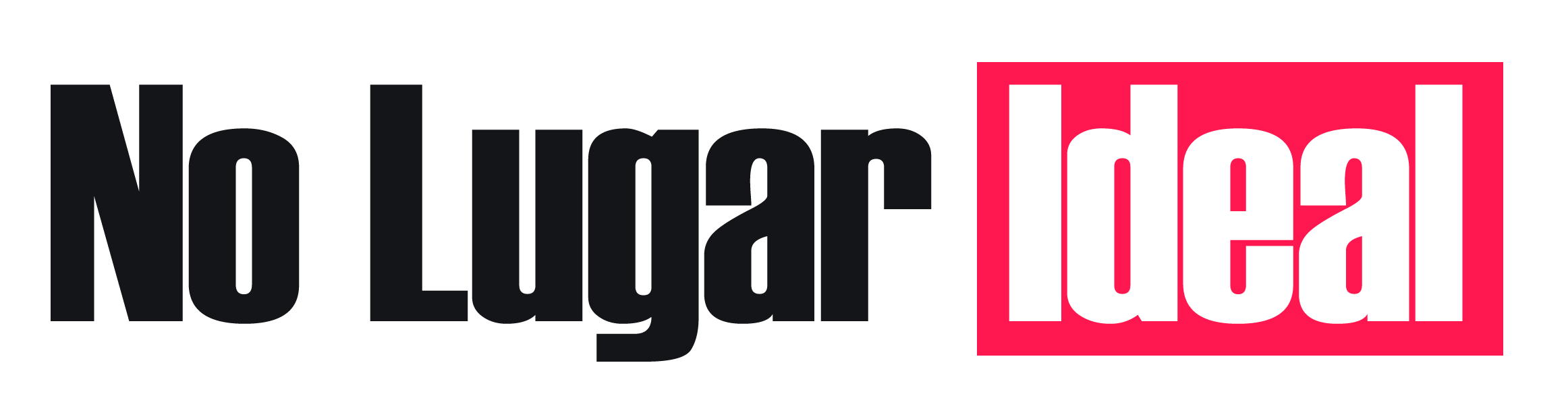Se você é canhoto e sofre na hora de usar o mouse, esse artigo é para você! saiba agora como configurar o mouse para canhotos.
Publicidade
Embora o Windows 11 possa detectar uma conexão e configurar automaticamente um mouse, por padrão, ele o faz para usuários destros, o que significa que define o botão esquerdo como o botão principal.
Veja também: Veja como você pode ver a qualidade do ar no Google Maps
Publicidade
Se você é canhoto e prefere usar o mouse, provavelmente vai querer trocar de lado. Felizmente, o Windows 11 permite que os usuários alterem essa configuração e configurem o mouse para uso com a mão esquerda.
Por fim, você pode usar o aplicativo Configurações e o painel de controle para alterar as configurações do mouse e configurá-lo para uso com a mão esquerda. Aqui está o nosso guia passo a passo:
Publicidade
Como configurar o mouse para canhotos?
- Abra o aplicativo Configurações no seu PC ou laptop
- Clique em Bluetooth e dispositivos
- Agora, clique na página Mouse no lado direito
- Clique no menu suspenso no botão Mouse Primário e escolha Direito
Após a seleção, o botão principal do mouse muda para a direita e você pode começar com o botão esquerdo do mouse.
Veja também: A atualização de maio do algoritmo principal do Google foi concluída em 9 de junho
Publicidade
Dessa forma, o mesmo também pode ser feito usando o painel de controle tradicional. Abra o Painel de Controle de seus dispositivos, em Dispositivos e Impressoras e clique em Mouse. Por fim, uma nova janela aparecerá, aqui selecione a opção Alternar botões primários e secundários.